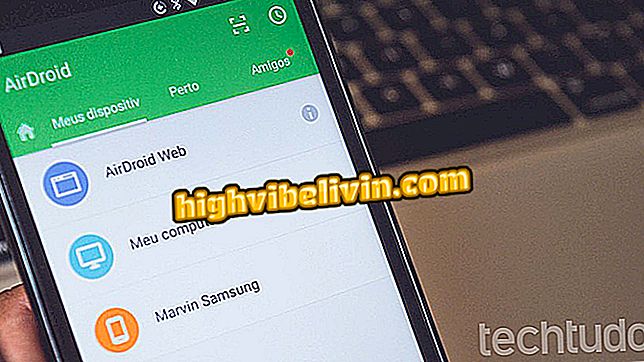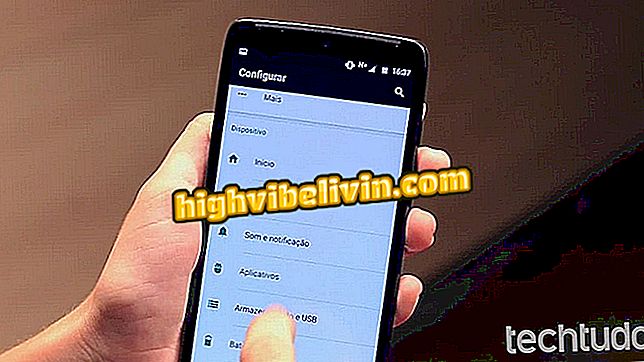विंडोज 10 में जीमेल को कोरटाना से कैसे जोड़ा जाए
Cortana ने Google के विंडोज 10 उत्पादों के साथ एकीकरण प्राप्त किया है। अब आप अपने पीसी पर Microsoft आभासी सहायक के माध्यम से अपने ईमेल, संपर्क और कैलेंडर की जांच करने के लिए दो सेवाओं को कनेक्ट कर सकते हैं। यह सुविधा उन लोगों के लिए उपयोगी है जो Gmail और अन्य Google प्लेटफ़ॉर्म उत्पादों का उपयोग करते हैं और चाहते हैं कि उनके लिए आसान पहुँच हो और यहां तक कि वर्चुअल सहायक के माध्यम से डेस्कटॉप पर सूचनाएं भी प्राप्त हों।
अपने फोन को विंडोज 10 से कैसे लिंक करें और कंटिन्यू का उपयोग करें
विंडोज 10 में Cortana और Google सेवाओं के बीच एकीकरण को कॉन्फ़िगर करने के तरीके में अगला चरण देखें। यह सुविधा विंडोज 10 मोबाइल चलाने वाले मोबाइल फोन के उपयोगकर्ताओं के लिए भी उपलब्ध है।

विंडोज 10 में Google सेवाओं को कोरटाना से जोड़ने का तरीका जानें
चरण 1. Cortana खोलें और नोटबुक आइकन पर क्लिक करें - आभासी सहायक के बाएं साइडबार में तीसरा बटन। फिर "कनेक्टेड सर्विसेज" पर क्लिक करें;

Cortana सेवा सेटिंग्स तक पहुँचें
चरण 2. अब, "एक सेवा जोड़ें" पर क्लिक करें;

एक नई सेवा जोड़ना
चरण 3. खोज बॉक्स पर क्लिक करें और, सुझावों में नीचे, "जीमेल" पर क्लिक करें;

खोज में Gmail का चयन करें
चरण 4. "कनेक्ट" पर क्लिक करें;

Cortana को Gmail से जोड़ना
चरण 5. अपना जीमेल ईमेल पता दर्ज करें और "अगला" पर क्लिक करें;

अपना Google ईमेल दर्ज करें
चरण 6. अपना पासवर्ड दर्ज करें और फिर से "अगला" पर क्लिक करें;

अपना अकाउंट पासवर्ड डालें
चरण 7. अपने Google खाता डेटा तक पहुंचने के लिए Cortana को अधिकृत करने के लिए "अनुमति दें" पर क्लिक करें;

Cortana को अपने खाते तक पहुंचने दें
चरण 8. अंत में, बस प्रतीक्षा करें जब तक कि Microsoft विज़ार्ड आवश्यक सेटिंग्स नहीं करता है।

एकीकरण के कॉन्फ़िगर होने तक प्रतीक्षा करें
तैयार! इस तरह, आप सुझाव प्राप्त कर सकते हैं और विंडोज 10 में Cortana का उपयोग करके अपने ईमेल, संपर्क और कैलेंडर से परामर्श कर सकते हैं।